Beaucoup d'utilisateurs ne connaissent que trop bien la nuisance que peuvent représenter les fenêtres pop-up des logiciels publicitaires. Vous avez remarqué des tonnes de publicités intrusives quand vous surfez sur internet ? Il y a de fortes chances pour que votre ordinateur ait été infecté par un logiciel publicitaire.
BeAware appartient à la famille des logiciels publicitaires (adware en anglais). Mais pas de panique, il n'est pas si difficile que ça de s'en débarrasser. Alors comment supprimer BeAware sur Mac ? Nous allons tout vous expliquer pas à pas dans cet article. Vous découvrirez également comment protéger votre Mac des futures menaces. C'est parti !
| Nom | BeAware |
| Catégorie | Logiciel publicitaire, pirate de navigateur, PUP |
| Autre nom | BeeAware |
| Symptômes | Affiche une multitude de publicités sponsorisées et de fausses mises à jour de logiciels, et redirige vers des sites trompeurs |
| Mode d'infection | Bundling (paquet d'applications), téléchargeurs de torrents, faux avertissements de mise à jour |
| Dégâts système | Changements indésirables apportés aux paramètres par défaut du navigateur, ralentissement du système, blocages soudains du navigateur, problèmes de confidentialité causés par le suivi des données |
| Suppression | Outil anti-maliciel de CleanMyMac, Malwarebytes |
Tout ce que vous devez savoir sur BeAware
BeAware est-il un virus ? Techniquement, non. Ce logiciel, également connu sous le nom de BeeAware, est un maliciel (ou logiciel malveillant) agressif qui génère des publicités. Il rentre également dans la catégorie des PUP (Potentially Unwanted Programs, soit logiciels potentiellement indésirables), et se faufile donc sur votre Mac à votre insu.
Voici à quoi ressemble le logo de BeAware
_1624627753.png)
BeAware est également un pirate de navigateur : il modifie donc les paramètres par défaut de votre navigateur, et il est ensuite difficile de revenir en arrière. Il prend rapidement le contrôle de votre navigateur et commence à :
- Afficher des publicités diverses et variées, dont des pop-ups, des bannières et des coupons
- Transformer le texte des sites internet en liens hypertextes
- Installer d'autres maliciels sans votre autorisation
- Vous rediriger vers des pages partenaires que vous n'avez pas l'intention de visiter
Les publicités générées par BeAware font le plus souvent la promotion d'autres logiciels et produits douteux, l'objectif final des cybercriminels étant d'augmenter leurs revenus grâce au modèle publicitaire du coût par clic. La présence de BeAware sur votre ordinateur pourrait aussi expliquer pourquoi votre navigateur plante, s'arrête ou se bloque soudainement.
Comment le virus BeAware est-il arrivé sur mon ordinateur ?
La plupart des utilisateurs qui se retrouvent avec un logiciel publicitaire sur leur Mac ne savent pas comment il est arrivé jusque là. En réalité, les PUPs comme BeAware sont souvent installés par les utilisateurs.
Malheureusement, certains logiciels gratuits ne montrent pas toujours les autres logiciels qui se trouvent dans le paquet d'applications. Résultat, vous vous retrouvez avec l'application que vous vouliez installer, plus un tas d'autres logiciels que vous n'avez pas demandés. Pour éviter de tomber dans ce piège, faites attention à ce que vous acceptez d'installer, et désactivez manuellement toutes les offres bonus.
Risques potentiels de BeAware
En soi, le logiciel publicitaire BeAware n'est pas aussi nocif qu'un virus ou un rançongiciel. Mais sa présence sur votre Mac pourrait menacer la sécurité de votre système.
Une fois installé, BeAware commence à afficher des messages d'avertissement du style « Mise à jour requise » qui vous demandent de mettre l'application à jour et de télécharger la dernière version. Voici à quoi ressemblent ces messages :
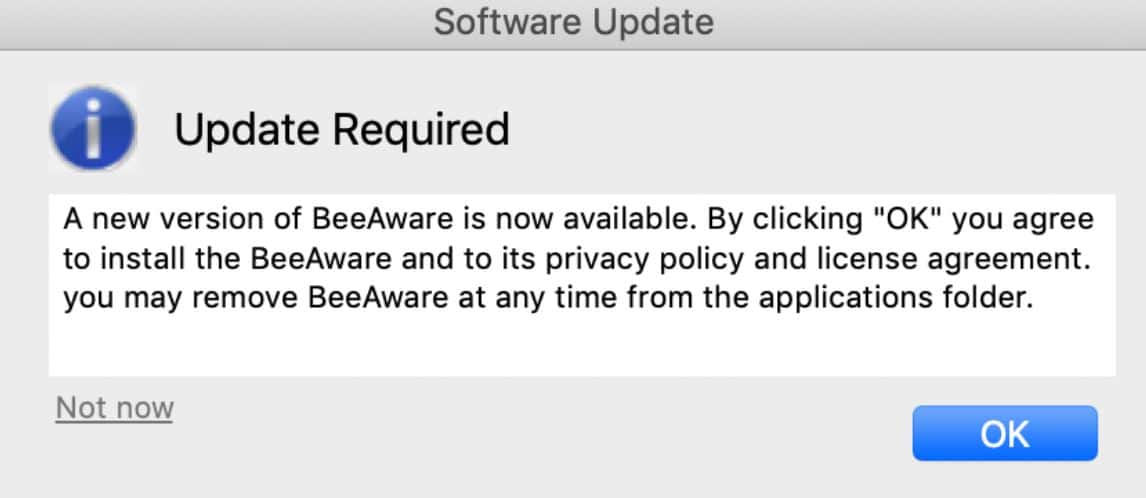
En cliquant sur OK, vous risquez de télécharger d'autres PUPs encore plus dangereux, comme des virus. Ne cliquez sur aucun de ces boutons. Après avoir remarqué une notification malveillante de ce type, supprimez immédiatement le logiciel publicitaire BeAware et effectuez une analyse complète de votre système à l'aide d'un outil anti-maliciels. Découvrez comment faire !
Comment se débarrasser de BeAware
Il y a plusieurs étapes à suivre pour éliminer le logiciel publicitaire BeAware. Pour commencer, vous devez supprimer tous les logiciels suspects et les composants relatifs à ce maliciel qui se trouvent sur votre Mac. Vous pourrez ensuite reprendre le contrôle de votre navigateur en le reconfigurant et en supprimant les extensions douteuses.
Étape 1. Supprimez les applications malveillantes
- Dans le Finder, cliquez sur le menu Aller > Utilitaires > Moniteur d'activité.
- Identifiez et sélectionnez les processus associés au maliciel et cliquez sur le bouton Arrêter. Cliquez ensuite sur Forcer à quitter pour confirmer.
- Accédez au dossier Applications. Parcourez la liste pour repérer l'application BeAware. Cherchez également les logiciels que vous avez téléchargés juste avant de remarquer la présence de ce logiciel publicitaire.
- Faites glisser toutes ces applications dans la Corbeille. Faites un clic droit sur la Corbeille et cliquez sur Vider la corbeille.
- Dans le Finder, cliquez sur Aller > Aller au dossier.
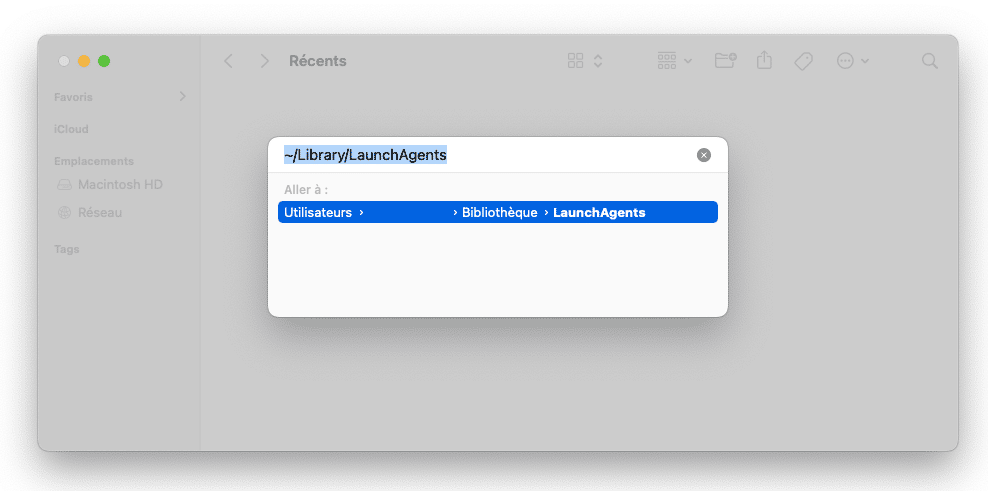
- Collez un à un les noms de dossiers suivants dans le champ, en appuyant sur Entrée après chaque saisie :
~/Library/LaunchAgents~/Library/Application Support/Library/LaunchAgents/Library/LaunchDaemons/Library/Application Support - Placez dans la Corbeille tous les fichiers associés au logiciel BeAware. Vous trouverez peut-être BeeAware ou Bahlpr dans les noms de ces fichiers. Terminez en vidant la Corbeille.
Ça vous paraît fastidieux ? Sachez qu'il faut supprimer tous les composants associés au logiciel publicitaire pour l'éliminer réellement. La suppression automatique ne suffit pas toujours, car il est possible que certains fichiers cachés restent présents sur votre ordinateur. Heureusement, vous pouvez effectuer la même opération automatiquement ; il suffit d'avoir le bon outil sous la main.
Supprimez automatiquement BeAware
CleanMyMac X de MacPaw est mon logiciel anti-maliciel préféré. Il propose une large gamme de fonctionnalités qui boostent les performances de votre Mac. Mais surtout, cette application a reçu une certification notariée de la part d'Apple, ce qui veut dire que son utilisation ne présente aucun danger.
Je l'utilise depuis des mois, et je recommande vivement son outil de suppression des fichiers malveillants. Voici comment s'en servir :
- Téléchargez la version gratuite de CleanMyMac ici (ça ne vous coûtera rien du tout).
- Installez et lancez l'application.
- Accédez à l'onglet Fichiers malveillants depuis le menu latéral.
- Cliquez sur Analyser.
- Si le logiciel trouve quelque chose, cliquez sur le bouton Supprimer. C'est tout !
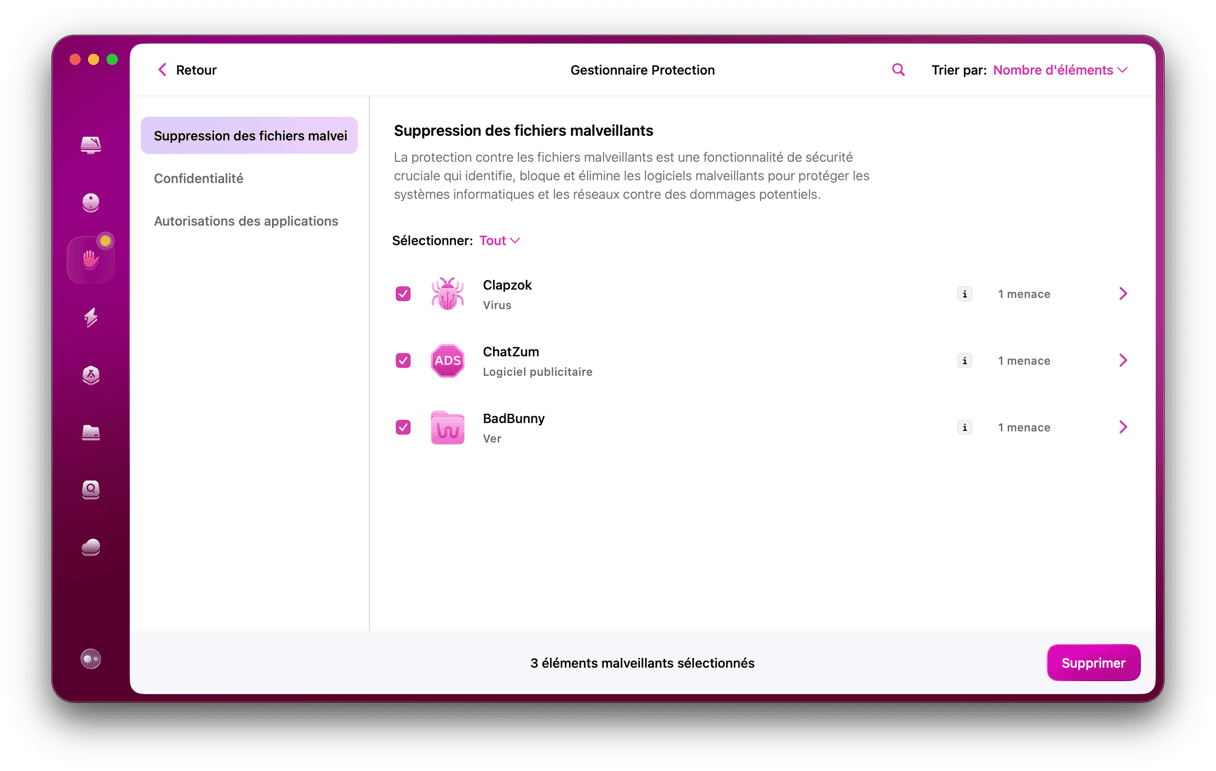
Pour m'assurer que mon ordinateur soit toujours protégé, j'utilise l'outil de surveillance des maliciels en temps réel du Menu de CleanMyMac. Il examine instantanément les nouveaux logiciels que j'installe et me notifie lorsque des virus ou d'autres menaces essaient de s'infiltrer sur mon Mac. Essayez-le !
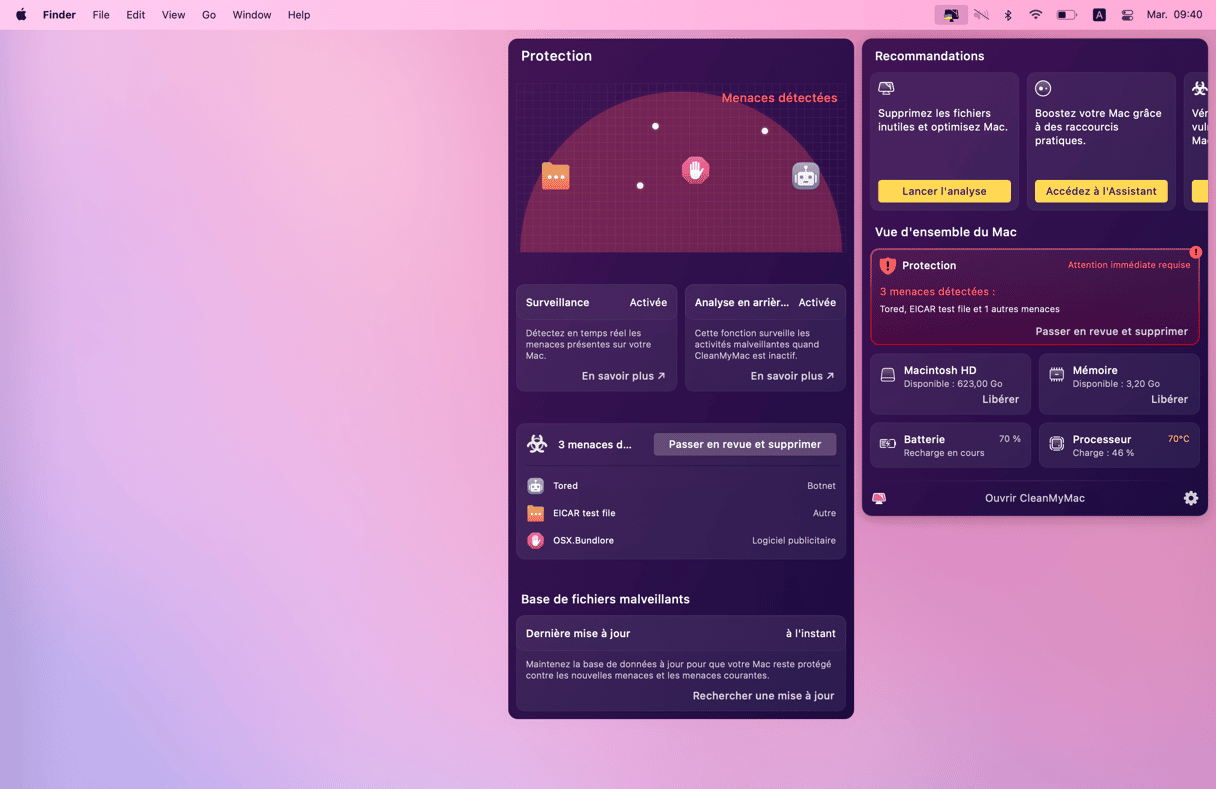
Étape 2. Supprimez BeAware de tous vos navigateurs
Safari
- Ouvrez Safari.
- Cliquez sur le menu Safari en haut de l'écran.
- Cliquez sur Paramètres > Extensions.
- Localisez une extension qui vous paraît suspecte.
- Après l'avoir trouvée, sélectionnez-la et cliquez sur Désinstaller.
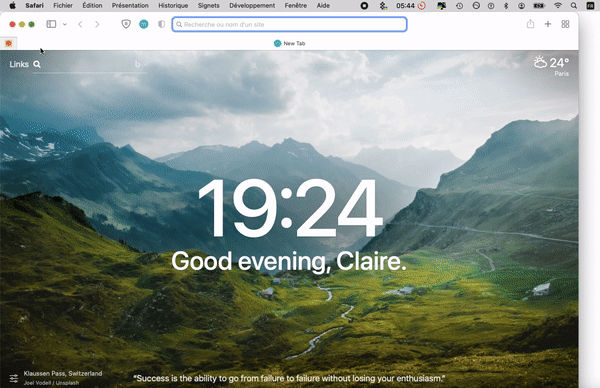
- Revenez à l'onglet Général et choisissez votre page d'accueil.
- Cliquez sur l'onglet Recherche et sélectionnez votre moteur de recherche dans le menu déroulant.
- Redémarrez Safari.
Google Chrome
- Ouvrez Chrome.
- Copiez et collez chrome://extensions dans la barre d'adresse et appuyez sur Entrée.
- Détectez l'extension associée à BeAware.
- Cliquez sur le bouton Supprimer.
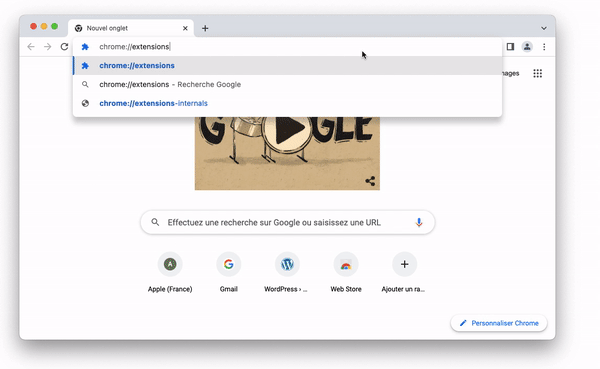
- Accédez ensuite à chrome://settings.
- Faites défiler la page jusqu'à la section Moteur de recherche, et choisissez celui que vous voulez utiliser.
- Dans la section Au démarrage, choisissez ce que vous souhaitez voir au lancement de Google Chrome.
- Redémarrez Chrome.
Mozilla Firefox
- Ouvrez Firefox.
- Copiez-collez about:addons dans la barre de recherche et appuyez sur Entrée.
- Cherchez une extension suspecte.
- Cliquez sur les trois points à côté de son nom puis sur Supprimer.
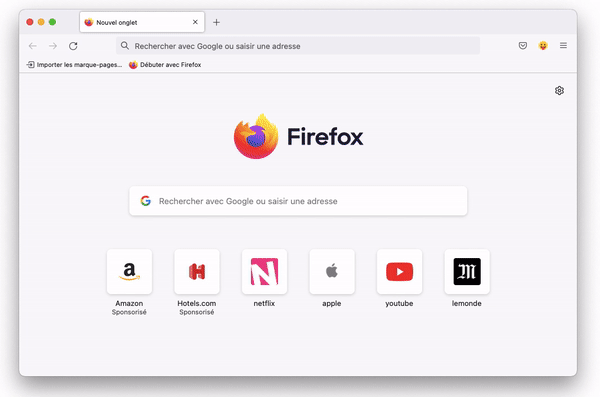
- Rendez-vous ensuite dans about:preferences.
- Cliquez sur Accueil pour configurer votre page d'accueil.
- Choisissez ensuite votre moteur de recherche par défaut dans l'onglet Recherche.
- Redémarrez Firefox.
Le virus Mac BeAware n'est rien de plus qu'un logiciel publicitaire indésirable et mensonger qui essaie de vous duper pour vous faire installer d'autres applications suspectes. Pour éviter de télécharger ce logiciel publicitaire ainsi que d'autres maliciels sur votre ordinateur, faites toujours attention lorsque vous cliquez sur des liens et que vous téléchargez des fichiers ou des applications. Assurez-vous qu'ils proviennent d'une source sûre. Choisissez toujours l'installation personnalisée ou avancée, et n'utilisez jamais de sites de téléchargement gratuit.
J'espère que ce guide détaillé vous aura aidé à identifier le problème et à le supprimer pour de bon !






